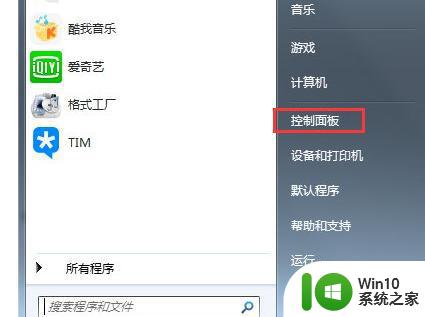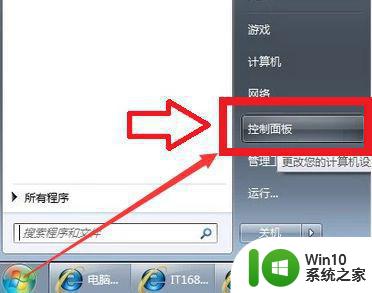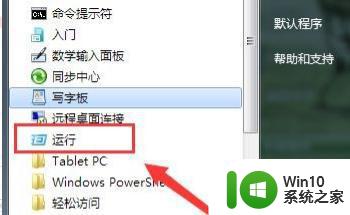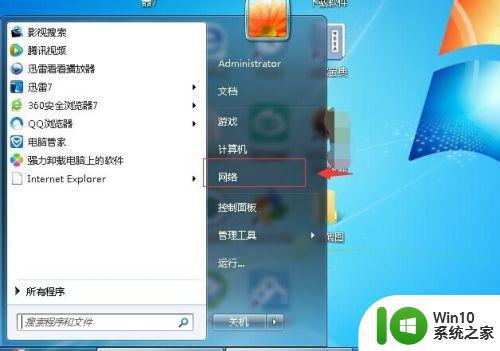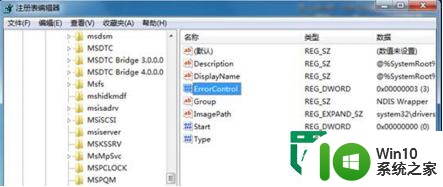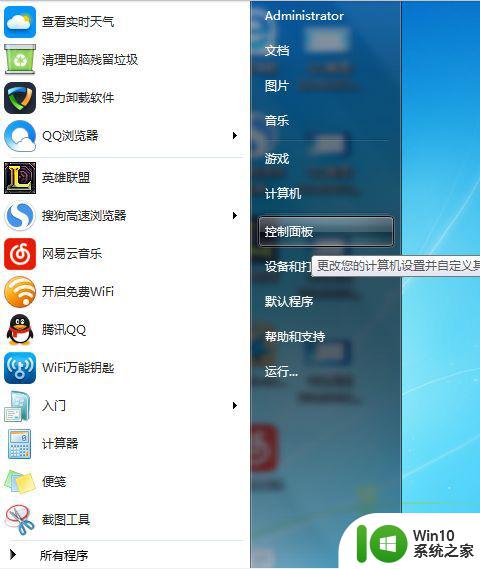win7电脑无线开关怎么开启 如何在win7电脑上打开无线网络开关
更新时间:2023-09-27 09:41:19作者:jiang
win7电脑无线开关怎么开启,如今电脑已经成为我们生活中不可或缺的工具之一,而在使用电脑的过程中,无线网络的开启更是变得至关重要。对于很多使用Windows 7操作系统的用户来说,他们可能会遇到一个问题:如何打开无线网络开关?事实上Windows 7操作系统中的无线网络开关并不难找到,只需简单的几个步骤,就能轻松打开无线网络开关。下面我们将一起来探究一下在Windows 7电脑上如何开启无线网络开关。
具体方法如下:
1、鼠标右击“计算机”,点击“管理”打开计算机管理界面;
 22、点击“服务和应用程序”-“服务”,找到“WLAN AutoConfig”;
22、点击“服务和应用程序”-“服务”,找到“WLAN AutoConfig”;
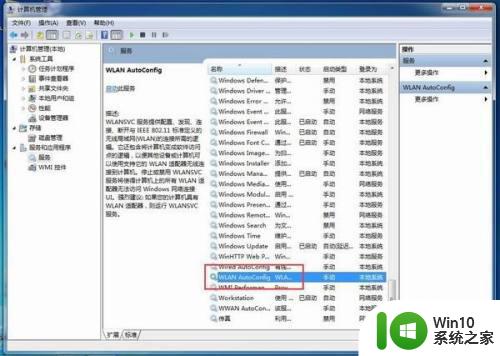 33、右击选择“启动”即可。
33、右击选择“启动”即可。

以上就是win7电脑无线开关怎么开启的全部内容,对于不熟悉的用户,可以按照以上方法进行操作,希望能够帮助到大家。